CAD三维透视投影光线轮廓颜色怎么设置?
溜溜自学 室内设计 2022-07-04 浏览:622
大家好,我是小溜,在CAD软件里面进行三维透视投影设置的时候,为了让图形轮廓更好的展现出来,我们会添加上颜色,这样可以更好的分辨,但是CAD三维透视投影光线轮廓颜色怎么设置?那么快看看下面的步骤是怎么操作的吧!
想要更深入的了解“CAD”可以点击免费试听溜溜自学网课程>>
工具/软件
硬件型号:戴尔灵越15
系统版本:Windows7
所需软件:CAD2007
方法/步骤
第1步
启动电脑运行AUTOCAD软件,如图所示;
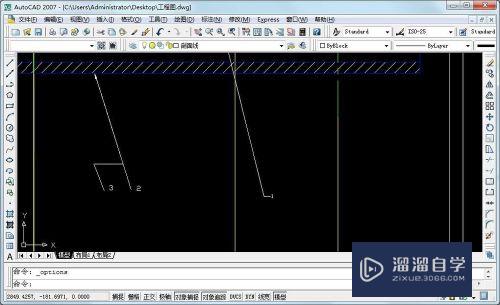
第2步
进入AUTOCAD界面点击工具再点击选项,如图所示;

第3步
进入选项后点击图示的显示选项,如图所示;

第4步
在显示选项我们进一步点击颜色选项,如图所示;

第5步
随后在背景选项下点击图示的三维透视投影,如图所示;

第6步
我们再在元素界面选项下点击光线轮廓,如图所示;

第7步
我们进一步选好光线轮廓的颜色再点击应用并关按钮就完成设置了,如图所示;

注意/提示
相信“CAD三维透视投影光线轮廓颜色怎么设置?”这篇文章大家都已经学会了,如果大家还有其它疑问的话,可以持续关注溜溜自学网,我们每天都会为大家带来最新最实用软件小技巧。
相关文章
距结束 04 天 19 : 57 : 18
距结束 00 天 07 : 57 : 18
首页









